আজ, আমাদের সকলেরই সিনেমার বিশাল লাইব্রেরিতে অ্যাক্সেস আছে, নতুন রিলিজ এবং অতীতের ক্লাসিক (এবং ক্লাসিক নয়) উভয়ই। আপনি আপনার স্মার্টফোন, আপনার কম্পিউটার বা একটি টিভি ব্যবহার করুন না কেন, আপনি প্রচুর পরিমাণে বৈধ (এবং এত বৈধ নয়) সিনেমার কপি অ্যাক্সেস করতে সক্ষম হন। Hulu, Netflix, এবং প্রাইম ভিডিওর মতো সাইটগুলি ক্রমাগত ভিডিও সামগ্রীর টেরাবাইট স্ট্রিম করে৷ আপনি যখনই এটি দেখতে চান তখন আপনি দেখতে চান এমন কিছু দেখতে পারেন।
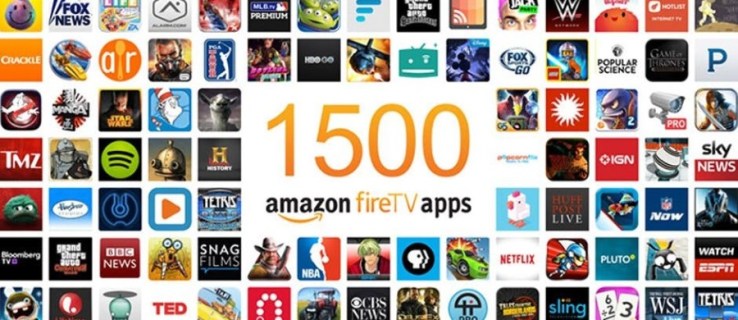
ভোক্তাদের তাদের টেলিভিশনে ভিডিও স্ট্রিম করার জন্য একটি সহজ সমাধান হল অ্যামাজন ফায়ার টিভি স্টিক। এই বিকল্পটি প্রশ্ন উত্থাপন করে, আপনি কি আপনার ফায়ার টিভি স্টিকে সিনেমা ডাউনলোড করতে পারেন? উত্তর হল না, সরাসরি নয়।
ফায়ার টিভি স্টিকের কোনো ভিডিও সংরক্ষণ করার জন্য পর্যাপ্ত স্থানীয় স্টোরেজ নেই; এটিকে অন্য উত্স থেকে জিনিসগুলি স্ট্রিম করতে হবে এবং অ্যাপগুলিকে ক্যাশিং এবং সংরক্ষণের জন্য সীমিত স্থান ব্যবহার করতে হবে৷ যাইহোক, পরে দেখার জন্য অন্যান্য ডিভাইসে সিনেমা ডাউনলোড করার উপায় আছে।
সীমিত চুক্তি: 3 মাস বিনামূল্যে! এক্সপ্রেসভিপিএন পান। নিরাপদ এবং বন্ধুত্বপূর্ণ স্ট্রিমিং.30 দিনের টাকা ফেরত গ্যারান্টি
এছাড়াও, আপনার ফায়ার টিভি স্টিক অ্যামাজন প্রাইম ভিডিও, হুলু, নেটফ্লিক্স বা অনুরূপ পরিষেবাগুলি অ্যাক্সেস করতে পারে। এই নির্দেশিকা আপনাকে আপনার ফায়ার টিভি স্টিকে মুভি সামগ্রী পাওয়ার জন্য বিভিন্ন বিকল্প দেখায়।
ফায়ার টিভি স্টিকে কীভাবে সিনেমা স্ট্রিম/দেখবেন
চলচ্চিত্রগুলিতে অ্যাক্সেস পাওয়ার প্রথম এবং সহজ উপায় হল অ্যামাজন প্রাইম, হুলু, নেটফ্লিক্স বা অন্য কোনও পরিষেবা ব্যবহার করা। শুধু উপযুক্ত অ্যাপ ইনস্টল করুন। আপনার এই ধরনের বেশিরভাগ সাইটের জন্য সাবস্ক্রিপশনের প্রয়োজন হবে, যদিও কিছু চমৎকার বিনামূল্যের বিকল্প আছে, তারপর আপনার হৃদয়ের বিষয়বস্তুতে পরিষেবার উপলব্ধ লাইব্রেরিগুলি সার্ফ করুন।
মনে রাখবেন যে আপনি যে সমস্ত সিনেমা দেখতে চান তা এক পরিষেবাতে উপলব্ধ হবে না; কখনও কখনও, আপনি যা চান তা খুঁজে পেতে আপনাকে বিভিন্ন সাইটের মধ্যে বাউন্স করতে হবে।
সীমিত চুক্তি: 3 মাস বিনামূল্যে! এক্সপ্রেসভিপিএন পান। নিরাপদ এবং বন্ধুত্বপূর্ণ স্ট্রিমিং.30 দিনের টাকা ফেরত গ্যারান্টি
বেশ কয়েকটি দুর্দান্ত অর্থপ্রদান এবং বিনামূল্যে স্ট্রিমিং পরিষেবা রয়েছে; এখানে সবচেয়ে জনপ্রিয় কিছু আছে.
ফায়ার টিভি স্টিকে অ্যামাজন প্রাইম ভিডিও ব্যবহার করুন

অ্যামাজন প্রাইম ভিডিও হল একটি বান্ডিল পরিষেবা যা অ্যামাজন প্রাইমের সদস্যতার সাথে বিনামূল্যে অন্তর্ভুক্ত। প্রাইম সাধারণত প্রতি বছর $119 বা প্রতি মাসে $12.99 খরচ করে। বেশিরভাগ লোকের জন্য, প্রাইম ভিডিও সাবস্ক্রিপশন প্রাইম পাওয়ার প্রাথমিক কারণ নয়, তবে এটি অনেক কঠিন, উচ্চ-সম্পন্ন চলচ্চিত্র এবং টিভি সামগ্রী সহ একটি চমৎকার বোনাস।
ফায়ার টিভি স্টিকে Netflix ব্যবহার করুন

Netflix চারপাশে সবচেয়ে জনপ্রিয় স্ট্রিমিং পরিষেবাগুলির মধ্যে একটি। $8.99/মাস থেকে শুরু হওয়া পরিকল্পনাগুলির সাথে, এটি একটি প্রাথমিক ভিডিও স্ট্রিমিং পরিষেবার জন্য একটি চমৎকার পছন্দ। প্রচুর মুভি, টিভি সিরিজ এবং ক্রমবর্ধমান পরিমাণে আসল সামগ্রী রয়েছে৷

30 দিনের টাকা ফেরত গ্যারান্টি
ফায়ার টিভি স্টিকে হুলু ব্যবহার করুন

হুলু হল আরেকটি প্রাথমিক স্ট্রিমিং সাইট, যেখানে এইচবিও এবং শোটাইম এবং লাইভ টিভি বিকল্পগুলির মতো প্রিমিয়াম চ্যানেল প্যাকেজগুলিতে আপগ্রেডের প্রস্তাব করার পছন্দসই সুবিধা রয়েছে৷ এটি কিছু উচ্চ-মানের মূল সামগ্রীও তৈরি করে। প্রতি মাসে $6.99 হিসাবে কম থেকে শুরু করে, হুলুর বেশ পছন্দ রয়েছে৷

ফায়ার টিভি স্টিকে প্লুটো টিভি ব্যবহার করুন

প্লুটো টিভি দেখার জন্য সম্পূর্ণ বিনামূল্যের সুবিধা রয়েছে, সেইসাথে একটি চমৎকার কেবল-টিভি-এর মতো চ্যানেল সরবরাহ করে যা আপনার কাছে (নিম্ন-প্রান্ত) কেবল টিভি সাবস্ক্রিপশন আছে বলে মনে হয়। এখানে বিভিন্ন ধরনের মুভি চ্যানেল এবং টিভি শো চ্যানেল রয়েছে, যেমন এমটিভি চ্যানেল, নিকেলোডিয়ন চ্যানেল, একটি অ্যাকশন চ্যানেল এবং আরও অনেক কিছু।

ফায়ার টিভি স্টিকে ক্লাসিক সিনেমা অনলাইন ব্যবহার করুন

ক্লাসিক সিনেমা অনলাইন বিনামূল্যে পরিষেবা প্রদানকারীদের মধ্যে সর্বকালের অন্যতম সেরা। এখানে কোন নতুন সিনেমা নেই কারণ CCO সম্পূর্ণরূপে পুরানো ক্লাসিকের উপর ফোকাস করে, এবং সাইটে কিছু দুর্দান্ত চলচ্চিত্র (এবং প্রচুর বি-মুভি ফিলার) রয়েছে। পুরানো হলিউড দৃশ্যের ভক্তদের জন্য এই বিকল্পটি একটি আবশ্যক।

ফায়ার টিভি স্টিকে পপকর্নফ্লিক্স ব্যবহার করুন

স্ক্রিন মিডিয়া ভেঞ্চারস পপকর্নফ্লিক্সের মালিক, এবং এটির কাছে 1,500 টিরও বেশি চলচ্চিত্র দেখানোর লাইসেন্স রয়েছে - সবগুলি বিনামূল্যে স্ট্রিম করা হয়৷ তাদের একটি ভাল মিশ্রণ রয়েছে, এমন কিছু চলচ্চিত্রের সাথে যা কেউ কখনও শোনেনি তবে বেশ কয়েকটি ক্লাসিক এবং এমনকি কিছু নতুন চলচ্চিত্র।

ফায়ার টিভি স্টিকে CONtv ব্যবহার করুন

ভিউস্টার হল একটি ইন্ডি-ভিত্তিক স্ট্রিমিং চ্যানেল যাতে প্রচুর ফ্যান-নির্মিত এবং স্বাধীন সামগ্রী রয়েছে৷ এটিতে প্রচুর অ্যানিমেশন এবং অ্যানিমে রয়েছে, তাই আপনি যদি সেই ঘরানার অনুরাগী হন তবে এটি পরীক্ষা করার মতো একটি সাইট।

একটি অ্যামাজন ফায়ার টিভি স্টিকে ডাউনলোড করা সিনেমা দেখতে কোডি কীভাবে ব্যবহার করবেন

আপনি যদি সামগ্রী ডাউনলোড করতে চান, এটি আপনার স্থানীয় নেটওয়ার্কে রাখুন এবং তারপরে চাহিদা অনুযায়ী এটি আপনার ফায়ার টিভি স্টিকে স্ট্রিম করুন, তাহলে কোডি হল আপনার জন্য সমাধান। কোডি একটি মিডিয়া সার্ভার সিস্টেম যা সেট আপ করতে একটু কাজ করে, কিন্তু একবার এটি কাজ করে, এটি চমত্কার। আপনার ফায়ার টিভি স্টিক এবং মিডিয়া সেন্টার হিসাবে আপনি যে কম্পিউটার সেট আপ করেছেন তাতে কোডি ইনস্টল করতে হবে। এটি কিভাবে করতে হয় তা এখানে।
- ফায়ার টিভি স্টিকের "হোম" স্ক্রিনে, নির্বাচন করুন "সেটিংস."
- নেভিগেট করুন "ডিভাইস এবং বিকাশকারী বিকল্প।"
- "অজানা উত্স থেকে অ্যাপ্লিকেশনগুলিকে অনুমতি দিন" সেট করুন "চালু."
- ফায়ার টিভি "হোম" স্ক্রিনে ফিরে যান।
- ব্যবহার করুন "অনুসন্ধান" ডাউনলোডার খুঁজে পেতে এবং এটি ইনস্টল করতে নির্বাচন করুন।
- খোলা "ডাউনলোডার" এবং এটিকে আপনার ফটো, মিডিয়া এবং ফাইলগুলি অ্যাক্সেস করার অনুমতি দিন।
- ডাউনলোডার আপনাকে একটি URL এর জন্য অনুরোধ করবে, যোগ করুন "//kodi.tv/download" এবং নির্বাচন করুন "যাওয়া."
- কোডির সাম্প্রতিকতম বিল্ডটি নির্বাচন করুন এবং তারপরে এটি ইনস্টল করুন।
- ফায়ার টিভি "হোম" স্ক্রিনে ফিরে যান।
- নির্বাচন করুন "আপনার অ্যাপস এবং গেমস," তারপর খুঁজে "কোদি," কিন্তু এখনো চালু করবেন না।
- আপনার সমস্ত মিডিয়া রয়েছে এমন কম্পিউটারে কোডি ইনস্টল করুন।
- খোলা "কোদি" কম্পিউটারে.
- নির্বাচন করুন "গিয়ার" (সেটিংস) আইকন।
- পছন্দ করা "পরিষেবা সেটিংস" এবং তারপর নির্বাচন করুন "UPnP/DLNA।"
- "আমার লাইব্রেরি এবং সমস্ত বিকল্পগুলি ভাগ করুন" এ টগল করুন৷ "চালু."
- খোলা "কোদি" আপনার ফায়ার টিভি স্টিকে অ্যাপ.
- নির্বাচন করুন "নথি পত্র" বাম মেনু থেকে এবং "ভিডিও যোগ করুন।"
- পছন্দ করা "ব্রাউজ করুন" এবং তারপর নির্বাচন করুন "UPnP ডিভাইস।"
- নির্বাচন করুন "ভিডিও লাইব্রেরি" এবং নির্বাচন করুন "ঠিক আছে."
- প্রয়োজনে লাইব্রেরির নাম পরিবর্তন করুন এবং আপনার সিনেমা চালানোর জন্য এটি ব্রাউজ করুন।
আপনি যদি উপরের নির্দেশাবলী অনুসরণ করেন, তাহলে আপনি আপনার ডাউনলোড করা সিনেমাগুলিকে আপনার Amazon Fire TV স্টিকে স্ট্রিম করতে সক্ষম হবেন। কোডি নিজেকে পরিচালনা করার ক্ষেত্রে ব্যতিক্রমীভাবে ভাল এবং অন্য কোডি অ্যাপটি খুঁজে পাওয়া উচিত, এটিতে লিঙ্ক করা এবং সরাসরি সামগ্রী স্ট্রিম করা উচিত। এই বিকল্পটি আপনার বিষয়বস্তু উপভোগ করার আর একটি উপায়!
ভালো স্ট্রিম পেতে আপনার দ্রুত ইন্টারনেটের প্রয়োজন - আপনার নেটওয়ার্ক গতি অপ্টিমাইজ করার বিষয়ে আমাদের টিউটোরিয়াল দেখুন।
কোডি সম্পর্কে একটু বেশি তথ্য চান? কোডিতে সিনেমা দেখার জন্য আমাদের গাইড এখানে।